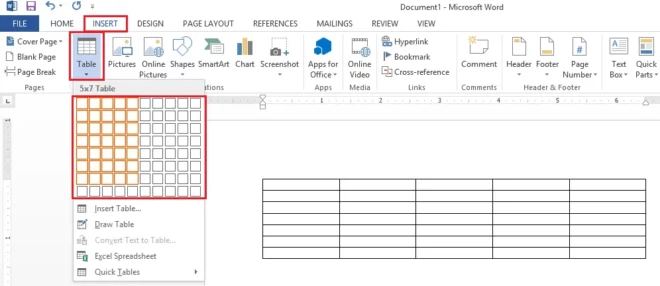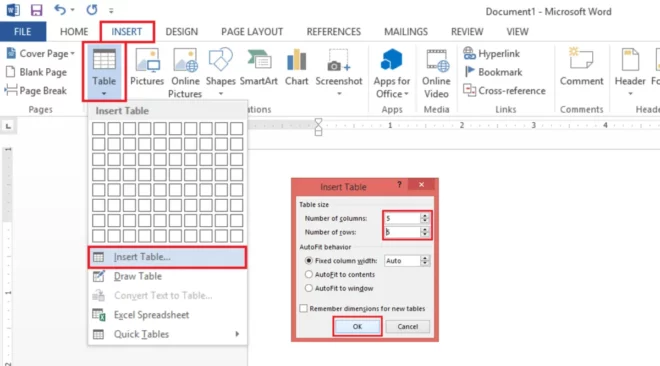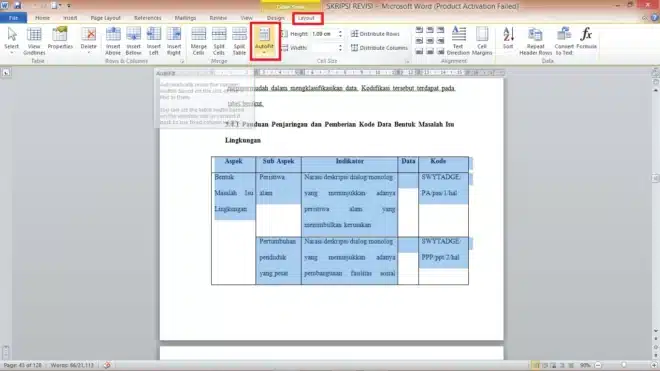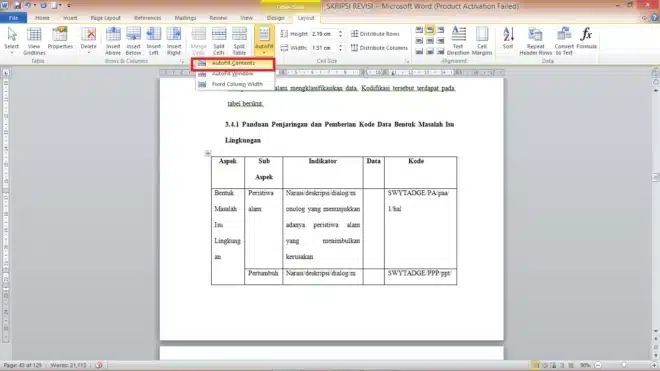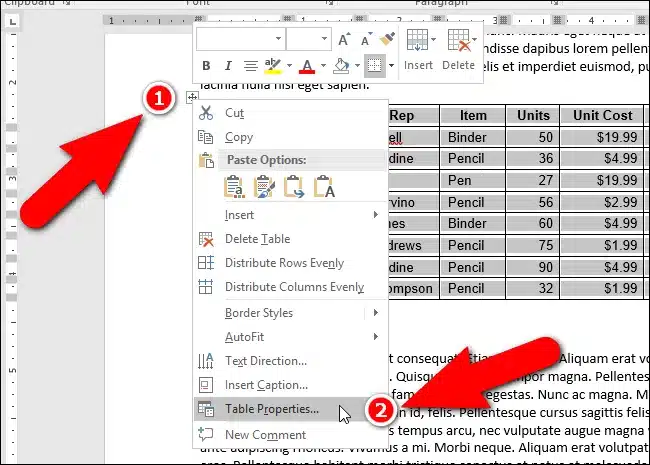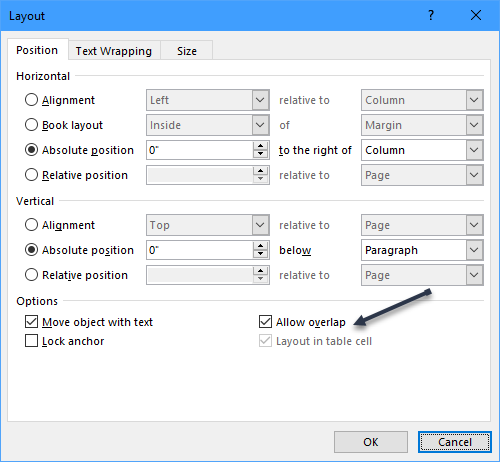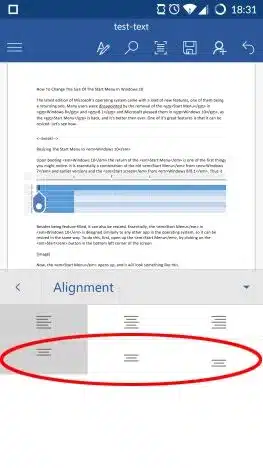Microsoft word menjadi salah satu aplikasi pengolah data yang saat ini banyak digunakan oleh masyarakat Indonesia khususnya para pelajar. Alasan mengapa Microsoft word ini sangat diminati karena di dalamnya telah dilengkapi dengan beragam fitur canggih yang terbukti bisa mempermudah berbagai keperluan.
Di mana salah satu fitur canggih dari Microsoft word ini adalah tabel. Dengan menggunakan tabel nantinya kamu bisa membuat list sebagai rangkuman data. Bukan hanya itu saja namun disini kamu juga bisa merubah tabel yang terpotong menjadi lebih rapi sehingga mudah dipahami oleh pembaca. Lantas bagaimana cara merapikan tabel di word itu?.
Baca Juga: 3 Cara Setting Page Word dengan Margins 4433
Daftar Isi
- 1 Cara Membuat Tabel di pada Aplikasi Microsoft Word
- 2 Cara Merapikan Tabel pada Aplikasi Microsoft Word Menggunakan Menu Layout
- 3 Cara Merapikan Tabel pada Aplikasi Microsoft Word Menggunakan Context Menu
- 4 Cara Merapikan Kolom di Word Menggunakan Smartphone
- 5 Cara Memisahkan Tabel pada Aplikasi Microsoft Word
- 6 Cara Menambah Baris pada Aplikasi Microsoft Word
- 7 Cara Merapikan Tulisan pada Tabel di Microsoft Word
Cara Membuat Tabel di pada Aplikasi Microsoft Word
Sebelum melanjutkan pembahasan tentang cara merapikan tabel di word, alangkah baiknya kamu mengetahui terlebih dahulu cara membuatnya. Hal ini bertujuan agar nantinya lebih mudah ketika menerapkan cara merapikan kolom di word. Adapun langkah-langkah membuat tabel pada aplikasi Microsoft word yang perlu diketahui seperti berikut.
- Pertama silakan untuk membuka terlebih dahulu aplikasi Microsoft word yang terdapat di perangkat PC maupun laptop milik kamu.
- Kemudian kamu dapat memakai file yang sudah dibuat atau menggunakan dokumen baru.
- Apabila file itu sudah berhasil dibuka, silakan untuk mengeklik menu bertuliskan “insert” yang terletak di bagian atas.
- Nantinya setelah kamu mengeklik menu “insert” maka secara otomatis di layar perangkat laptop maupun PC akan muncul beberapa opsi pilihan. Dalam hal ini silakan untuk memilih opsi bertuliskan “Tabel “.
- Setelah itu dilayar akan ditampilkan beberapa pilihan pop up. Kamu dapat mengarahkan kursor pada jumlah tabel dan baris yang dibutuhkan.
- Jika proses pengaturan jumlah baris dan kolom sudah sesuai dengan keinginan yang dibutuhkan saat ini bisa langsung menekan klik pada mouse.
- Terakhir nantinya secara otomatis tabel itu akan muncul pada halaman dokumen baru di Microsoft word.
Cara Merapikan Tabel pada Aplikasi Microsoft Word Menggunakan Menu Layout
Cara merapikan tabel di word pertama yang bisa kamu coba yaitu dengan memanfaatkan menu Layout. Namun ketika kamu memilih menggunakan metode ini perlu menemukan terlebih dahulu menu Layout itu yang terdapat pada tabel Tools. Apabila sudah berhasil menemukan menu tersebut bisa langsung menerapkan cara merapikan tabel di Word dengan cepat seperti berikut.
- Tahap pertama silakan untuk membuka terlebih dahulu file word yang ingin kamu rapikan tabelnya.
- Kemudian masuklah ke halaman kerja, Lalu lakukan seleksi semua tabel dengan cara mengklik pada ikon panah yang terletak di bagian pojok kiri atas.
- Selanjutnya pilihlah opsi bertuliskan menu Layout di bagian atas.
- Tahap berikutnya silakan untuk mengeklik opsi “ AutoFit” pada bagian Grup Merge.
- Setelah itu nantinya di layar akan ditampilkan 3 opsi yakin AutoFit Content, AutoFit Window serta Fixed Column Widht.
- Apabila kamu memilih opsi AutoFit Content maka nantinya tabel di Microsoft office akan menyesuaikan dengan lebar kolom dan isi teks di dalamnya.
- Berikutnya jika kamu memilih opsi AutoFit Window maka tabel di Microsoft Word akan merapikan lebar kolom sesuai dengan lebar kertas.
- Sementara jika kamu memilih opsi Fixed Column Widht maka lebar baris dan kolom tidak mengalami perubahan ketika mengatur lebar pada kertas.
- Silakan untuk memilih opsi sesuai dengan kebutuhan saat ini.
- Apabila kamu sudah memilih opsi tersebut sesuai dengan kebutuhan bisa langsung melihat perubahan yang terjadi pada tabel.
Cara Merapikan Tabel pada Aplikasi Microsoft Word Menggunakan Context Menu
Selain menggunakan menu layout, cara merapikan tabel di Word yang berantakan juga bisa dilakukan dengan memanfaatkan Context Menu. Di sini nantinya kamu bisa menyesuaikan tabel itu sesuai dengan kebutuhan. Adapun cara merapikan tabel di Word agar tidak terpotong menggunakan Context Menu seperti berikut ini.
- Langkah pertama buka terlebih dahulu file Word yang ingin dirapikan tabelnya.
- Setelah itu pastikan terlebih dahulu jika tabel tersebut sudah muncul di halaman dokumen milik kamu.
- Kemudian arahkan kursor hingga letaknya berada di tengah-tengah dari tabel itu.
- Berikutnya kamu bisa mengklik kanan dan secara otomatis akan muncul beberapa pilihan opsi.
- Pada bagian Context Menu, silakan untuk memilih menu bertuliskan “Tabel Properties”.
- Selanjutnya akan ditampilkan beberapa opsi pilihan menu seperti left, center dan right. Silakan untuk mengeklik salah satu pilihan menu itu sesuai dengan kebutuhan saat ini.
- Di sini para pengguna juga dapat menggeser tabel itu secara keseluruhan dengan cara mengklik menu “ Tabel Properties”, lalu menekan “Move with Text and allow overlap”.
- Terakhir silakan untuk mematikan fitur dengan cara mengeklik tanda centang yang tersedia hingga di dalam kolom tidak ada lagi ikon centang. Dengan begitu kamu dapat menggeser sesuai kebutuhan saat ini.
Cara Merapikan Kolom di Word Menggunakan Smartphone
Ternyata cara merapikan tabel di Word itu tidak harus melulu menggunakan perangkat komputer. Di mana kamu juga bisa merapikan kolomnya memakai bantuan smartphone Android.
Tetapi ketika ingin menggunakan metode ini pastikan terlebih dahulu sudah menginstal aplikasi Microsoft Word di smartphone. Adapun cara merapikan kolom di Word menggunakan Smartphone seperti berikut.
- Langkah pertama silahkan untuk mengeklik tabel yang sudah dibuat sebelumnya.
- Kemudian pada bagian Context Menu pilihlah opsi bertuliskan “Tabel Poperties”.
- Selanjutnya untuk merapikan isi di dalam tabel kamu bisa memilih tata letak left, Right maupun Center.
- Terakhir proses merapikan kolom di Microsoft Word sudah berhasil dilakukan.
Cara Memisahkan Tabel pada Aplikasi Microsoft Word
Setelah mengetahui cara merapikan tabel di Word, kamu juga perlu memahami bagaimana metode untuk memisahkan tabel di Microsoft Word itu. Untuk cara memisahkannya sendiri terbilang sangatlah mudah dilakukan yakin hanya perlu memanfaatkan fitur Split. Adapun cara membuat tabel otomatis Word seperti berikut ini.
- Langkah pertama silakan untuk membuka terlebih dahulu aplikasi Microsoft Word yang terdapat di laptop.
- Kemudian buatlah tabel pada dokumen Microsoft Word.
- Setelah itu silakan untuk mengeblok salah satu tabel pemisah antara bagian atas dan bawah.
- Apabila tabel itu sudah diblok, bisa langsung mengunjungi menu Layout.
- Pada bagian menu Layout, pilihlah opsi Split Table.
- Terakhir secara otomatis tabel itu akan terpisah dengan sendirinya.
- Apabila ingin memisahkan tabel lainnya, kamu hanya perlu mengulangi langkah-langkah di atas.
Cara Menambah Baris pada Aplikasi Microsoft Word
Untuk menambahkan baris di Word itu sebenarnya tidaklah serumit seperti apa yang dibayangkan sebelumnya. Namun dengan catatan kamu sudah mengetahui cara merapikan tabel di Word terlebih dahulu. Adapun cara menambahkan baris di Word seperti berikut ini.
- Pertama silakan buka terlebih dahulu file dokumen word yang barisnya ingin ditambahkan.
- Kemudian arahkan kursor di bagian kiri tabel.
- Setelah itu akan muncul separator dengan ikon tambah yang posisinya berada di kiri.
- Selanjutnya silakan untuk mengeklik pada bagian ikon tanda tambah tersebut.
- Terakhir lihatlah perubahan apakah baris sudah bertambah atau belum.
Cara Merapikan Tulisan pada Tabel di Microsoft Word
Agar nantinya para pembaca bisa lebih mudah dalam memahami isi yang ada di dalam tabel, maka kamu perlu merapikan tulisan yang ada di dalamnya mulai dari jenis huruf, ukuran dan perataan teks. Di mana untuk merapikan tulisan pada tabel ini juga sangatlah mudah. Bahkan prosesnya tidak jauh beda dengan cara merapikan tabel di word yakin hanya perlu mengunjungi terlebih dahulu menu layout. Adapun cara merapikan tulisan di tabel word seperti berikut ini.
- Langkah pertama silakan untuk membuka terlebih dahulu file Microsoft Word berisi tabel yang ingin dirapikan teksnya.
- Kemudian silakan untuk mengeblok semua tabel yang ada di file tersebut.
- Lalu pergilah ke menu layout dan pilihlah opsi “Grup Alignment”.
- Setelah silakan menyesuaikan penataan teks yang ada di dalam tabel tersebut contohnya rata kiri, rata tengah maupun rata kanan.
- Selain itu kamu juga dapat menyesuaikan posisi teks yang terdapat di dalam kolom contohnya tepat di bagian atas, bawah maupun Tengah.
- Berikutnya untuk mengatur jenis huruf yang ingin dipakai bisa memilih opsi Bold, Italic dan Underline.
- Terakhir pergilah ke menu Home untuk menyesuaikan font.
Baca Juga: Apa Fungsi Justify dan Center yang Ada di Microsoft Word?
Demikian ulasan singkat tentang cara merapikan tabel di word yang bisa kamu praktekkan sendiri di rumah. Dikarenakan terdapat lebih dari satu cara maka sebaiknya pilihlah metode yang dianggap paling mudah dilakukan.